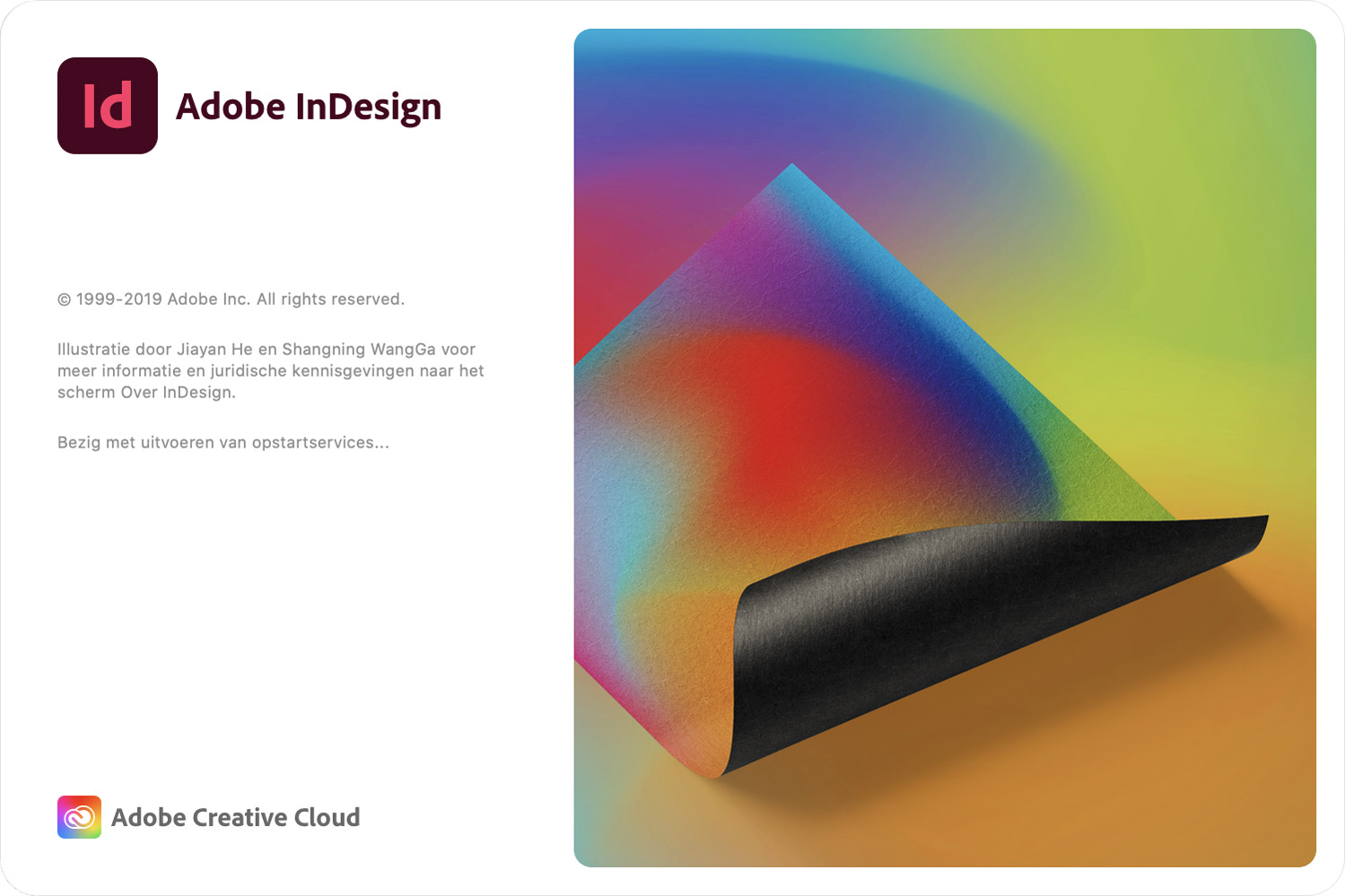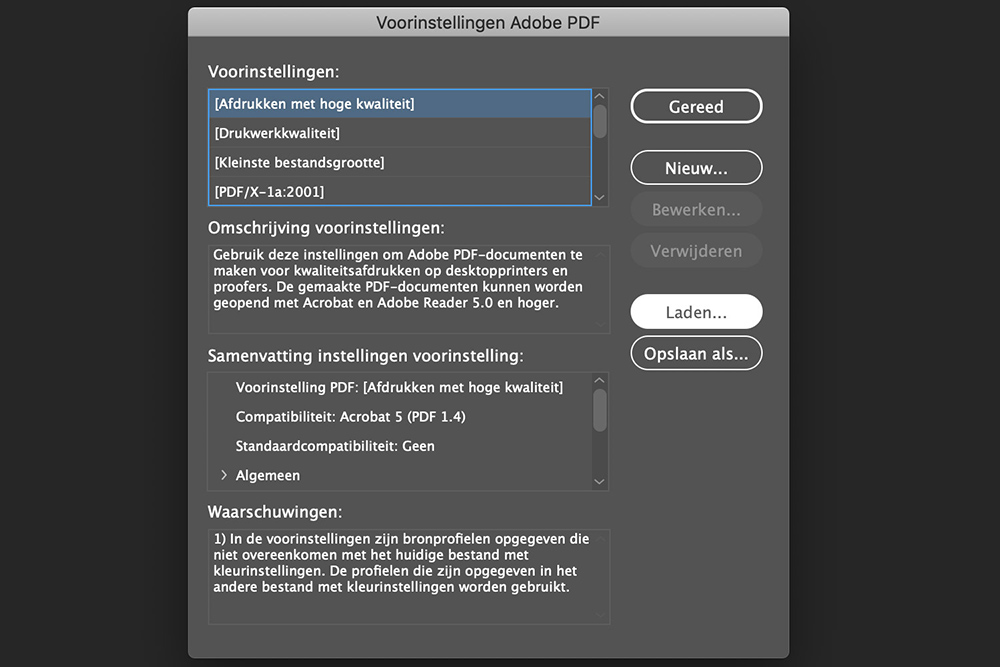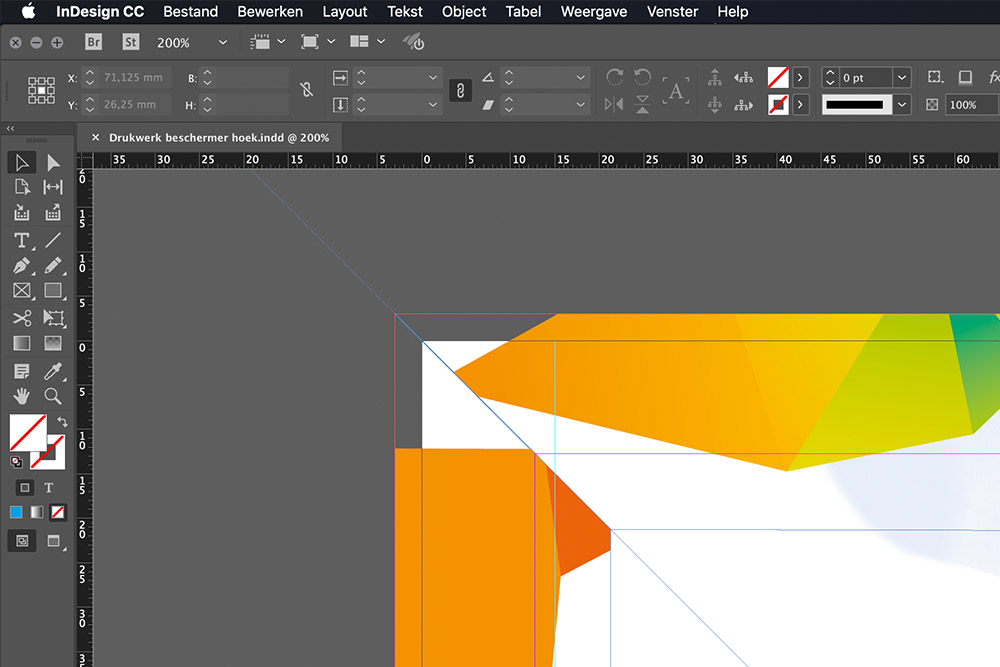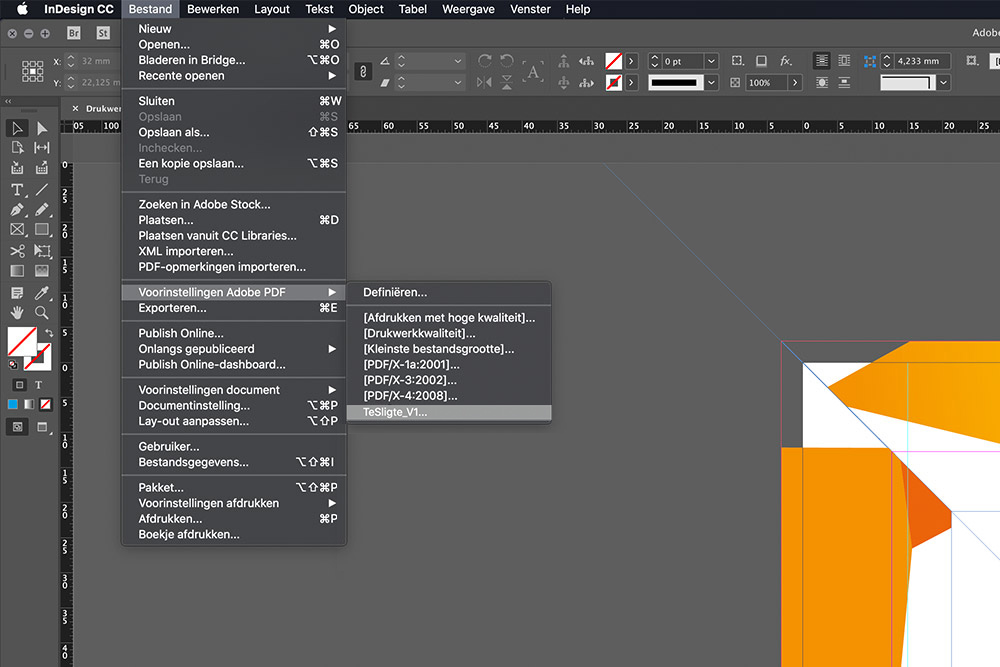Importeren joboptions
Hieronder een stappenplan hoe je onze PDF instellingen kunt laden en gebruiken. Jopoptions zijn voorkeursinstelling die worden gebruikt om een PDF te maken. In onze joboptions zit bijvoorbeeld de goede conversie van beeldschermkleuren naar drukkleuren.
Stap 2:
Ga boven in de menubalk naar Bestand en vervolgens naar Voorkeursinstellingen Adobe PDF dan naar Definiëren…
Stap 3:
Nu opent het menu ‘Voorkeursinstellingen Adobe PDF’. Hierin staan alle PDF export profielen (joboptions). Om de de joboptions te laden klik je op Laden… .
Nu selecteer je de TeSligte__V1 die je van onze website hebt gedownload.
Nu heb je de voorkeursinstelling geladen! Hieronder een beschrijving hoe je een PDF maakt met deze joboptions.
Het maken van een PDF
Hieronder beschrijven we hoe je een PDF maakt die aan onze voorwaarden voldoen. LET OP! Je dient in je InDesign document wel rekening te houden met 3 mm afloop. Als je dit niet doet bestaat de kans dat je een witte rand krijgt bij beeld dat tegen de pagina aan loopt. In de joboptions wordt wel rekening gehouden met 3 mm, maar je dient zelf je beelden/tekst tot 3mm over je document formaat te zetten.
Stap 3:
Om een drukklare PDF te maken die wij kunnen gebruiken ga je nu naar Bestand . Vervolgens naar Voorkeursinstellingen Adobe PDF en dan TeSligte_V1. Staat deze niet in de lijst, volg dan de stappen hierboven (importeren joboptions).
Nu spring een venster open met de vraag waar je je PDF op wilt slaan. Selecteer deze en klik op Bewaar.
Ik heb een vraag...
Ja, ik wil een vrijblijvende offerte!
Ik wil meer informatie!